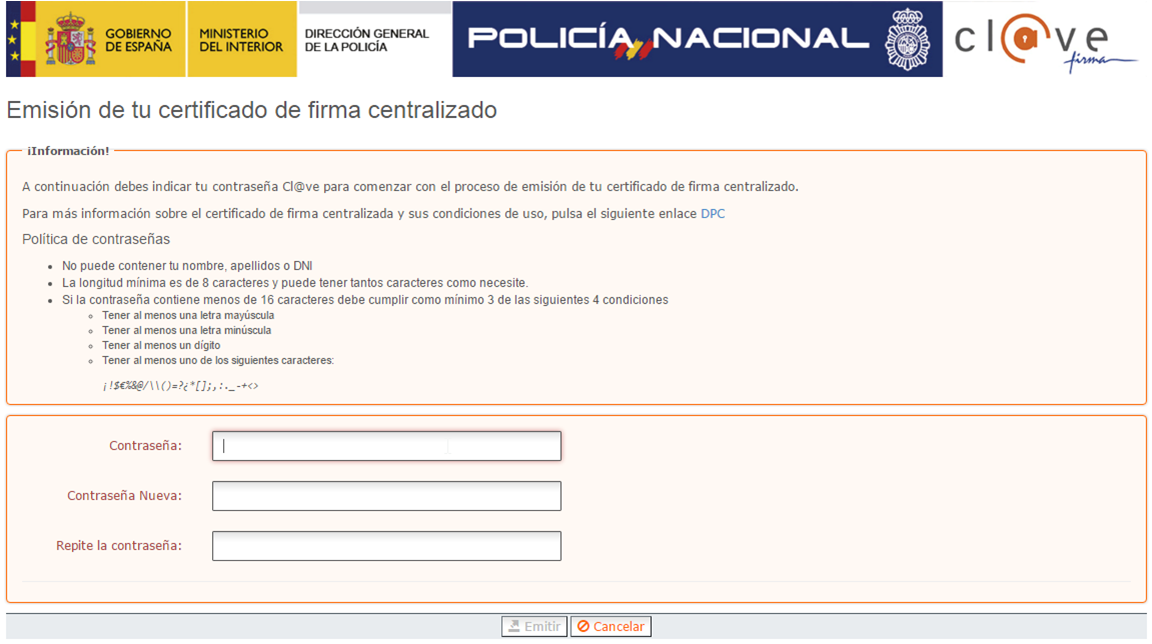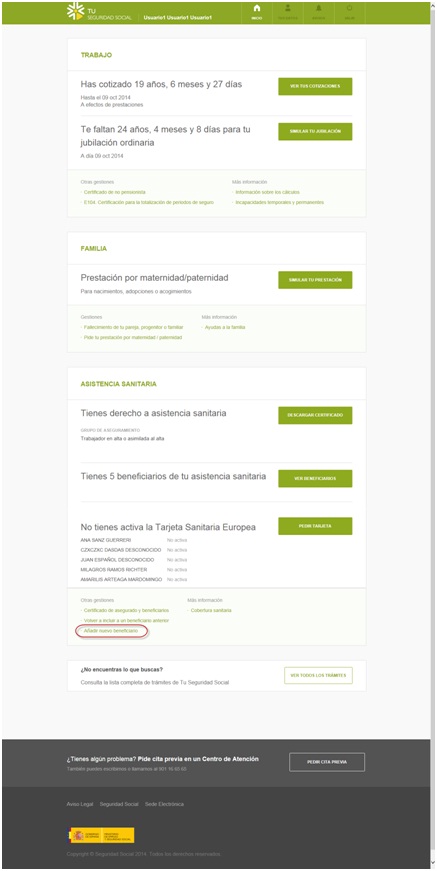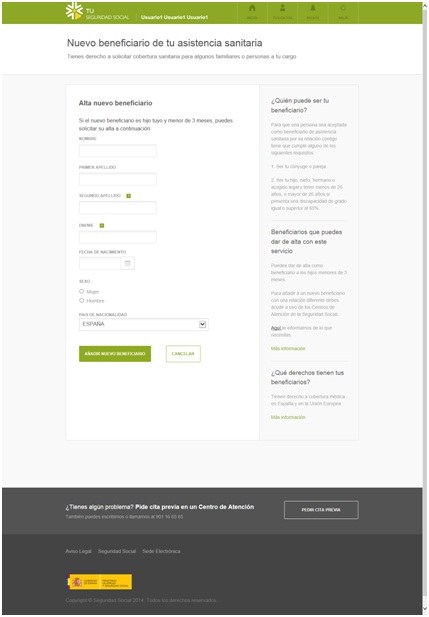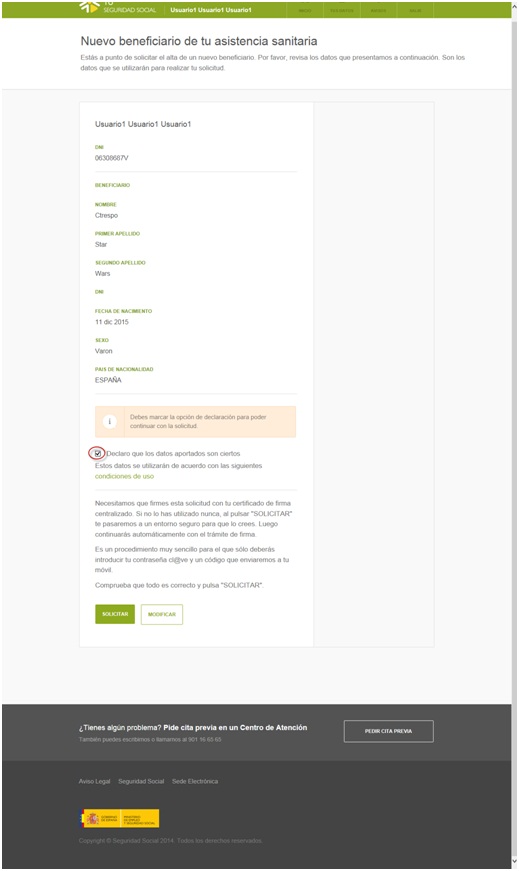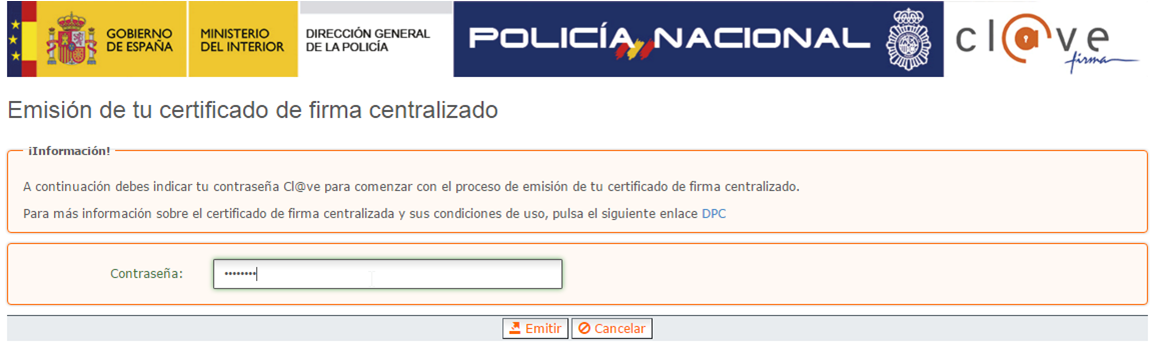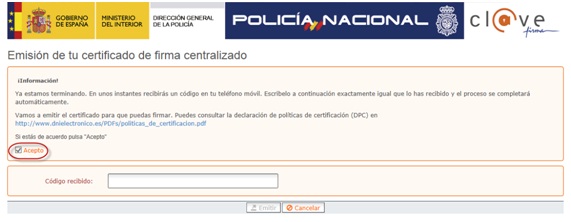Sinadura burutzea
Dokumentu baten sinadura burutu ahal izateko, aldez aurretik honako urratsak eman behar dira:
1. Cl@ve sisteman alta hartzea.
2. Pasahitza sortzea. Bi kasu gerta daitezke.
2.1. Cl@ve sisteman lehendabizikoz erregistratzen diren erabiltzaileak eta dagoeneko Zure Gizarte Segurantza atariko erabiltzailea eta pasahitza duten erabiltzaileak.
Sistemara sartzeko segurtasuna areagotzen denean, pasahitz berri bat ezartzea eskatuko da eta pasahitz berri hori erabili beharko da aurrerantzean autentifikazio helburuetarako. (Ikus erabiltzailearen gida "Pasahitzen eguneraketa" atalean).
2.2. Momentu horretan Cl@ve sisteman erregistratutako erabiltzaileak. Dagokion eskuliburuari jarraituz sortuko da pasahitza.
3. Autentifikazio-gakoak eta sinadura sortzea.
Cl@ve sistema erabiliz, herritarrak bere autentifikazio-gakoak eta sinadura sor ditzake bi fase desberdinetan:
3.1. Bere borondatez. Herritarrak nahi duenean sortu ahalko ditu bere autentifikazio-gakoak eta sinadura eskaeraren araberako gakoak sortzeko ekintza independente batean. (Ikus erabiltzailearen gida "Eskaeraren araberako gakoen sorrera" atalean).
3.2. Lehenengo sinaduraren momentuan. Herritar batek dokumentu bat sinatu nahi badu lehenengo aldiz eta oraindik autentifikazio-gakoak eta sinadura sortu ez baditu, sinadura burutu aurreko prozesu batean sortuko zaizkio. (Ikus erabiltzailearen gida "Gakoen sorrera lehenengo sinaduran" atalean).
Aurreko urratsak eman ondoren, herritarrak sinatu ahalko ditu Cl@ve sistemaren barne dauden administrazioaren zerbitzuetako dokumentuak. Pixkanaka, administrazio gehiago sartuko dira Cl@ve sisteman, Estatuko Administrazio Orokor guztia eta interesa duten beste administrazio batzuk sistemaren barne egon arte.
Hain zuzen ere Cl@ve sistemaren bidez zerbitzuak ematen dituzten erakundeen heterogeneotasuna dela eta, herritarrak aldaketak sumatuko ditu sinadura-prozesuan zehar agertzen zaizkion pantailetan. Honen arrazoia da zenbait erakundek funtzio espezifikoa dutela sistemaren barnean eta, sistemak prozesuak eskatzen dituen segurtasun-bermeak eskaini ahal izateko, prozesuetan erabiltzen den informazioa administrazio desberdinek zaindu eta kudeatzen dutela.
Bereziki garrantzitsuak dira sinadura-prozesuan Informazioaren eta Komunikazioen Teknologien Zuzendaritza (DTIC) Cl@ve plataformaren kudeatzaile gisa, Gizarte Segurantzaren Informatika Zuzendaritza (GISS) konfiantzako zerbitzu-emaile gisa, Zerga Administrazioko Estatu Agentzia erregistro bakarraren erantzule gisa eta Poliziaren Zuzendaritza Nagusia konfiantzako zerbitzu-emaile eta egiaztatze-agintaritza gisa. Beraz, gerta liteke erakunde hauen logotipoak agertzea herritarrak autentifikazio eta/edo sinadura bidez erabili nahi duen zerbitzua ematen duen administrazioaren logotipoekin batera. (Ikus erabiltzailearen gida "Sinadura-prozesua" atalean).
SINADURA PROZESUA
Fases del proceso de firma:
-
Lehenik eta behin autentifikazioa burutu behar da, sistemaren barnean edozein izapide administratibori ekin aurretik.
Kasu honetan, Gizarte Segurantzaren ataria hautatu da adibide gisa. Gogoratu beharra dago zerbitzu batzuk ala besteak egongo direla erabilgarri autentifikazioa Cl@ve PINarekin edo Cl@ve iraunkorrarekin egitearen arabera. Kasu honetan, helburua sinatzea izanik, Cl@ve iraunkorra erabiliko dugu, segurtasun-maila handiagoa baitu.
Pantailaren eskuinaldean, kolore zuriko koadroan, "Sartu" botoia ikus daiteke, Cl@ve sistemara sartzeko sakatu beharko duguna:
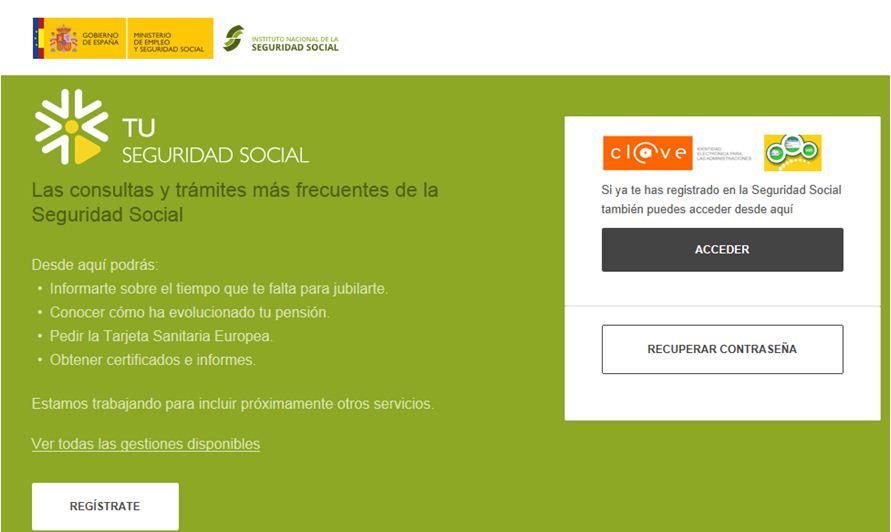
Botoia sakatu ondoren, pantaila hau aurkituko dugu, non gure nortasun-agiriaren (NAN/AIZ) zenbakia eta aldez aurretik aktibatutako pasahitza sartu beharko dugun.
-
Gerta liteke pasahitza eguneratu behar izatea. Hori gertatuko da Cl@ve sisteman lehenengoz erregistratutako erabiltzaileekin eta beste sistemetatik datozen erabiltzaileekin. Eguneraketa honek segurtasun-neurri aurreratuenak ematen dizkie pasahitzei.
Kasu horretan, ondorengo pantaila agertuko da:
OHARRA: Cl@ve sistemaren kudeaketako, erantzulea Poliziaren Kidego Nazionala izango da. Horregatik agertuko da Polizia Nazionalaren logotipoa haren eskumeneko funtzioak burutzen dituzten pantailetan.
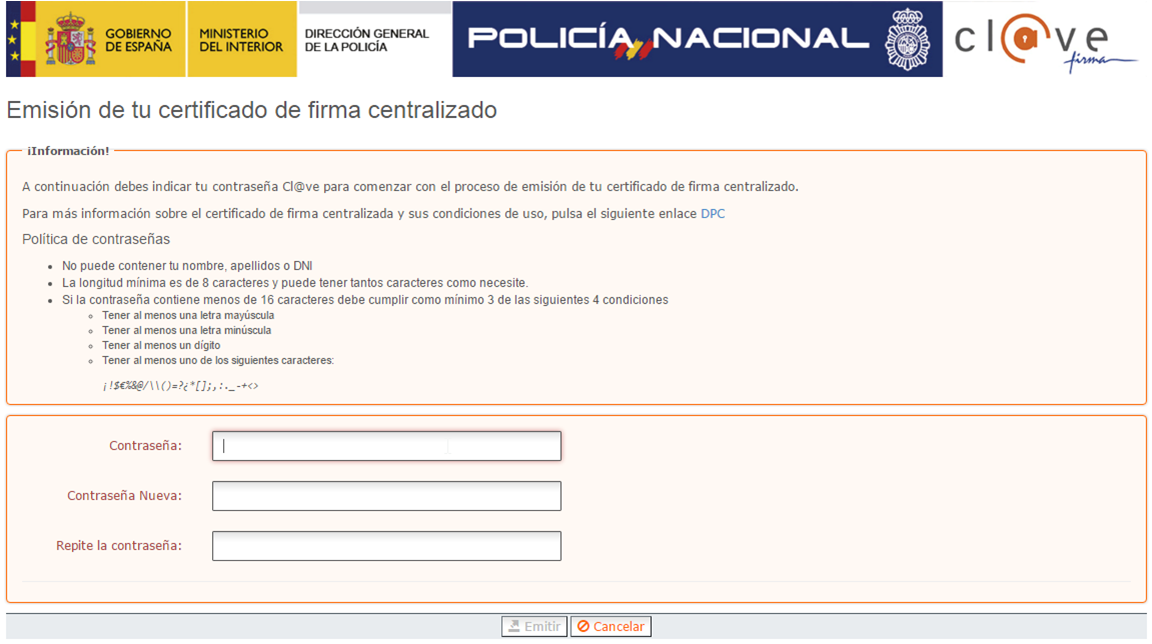
Kontuan hartu beharra dago pasahitzak eguneratu ondoren autentifikatzeko balioko duten pasahitzak berriak izango direla, eta ez aurreko pasahitzak.
-
Aurreko urratsa beharrezkoa izan ez bada, honako pantaila ikusiko dugu:
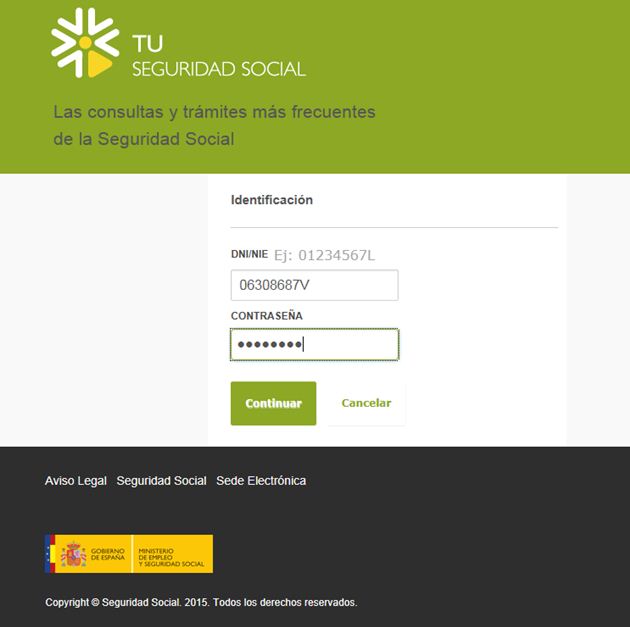
Datuak bete ondoren, "jarraitu" botoia sakatuko dugu eta, prozesua behar bezala gauzatzen bada, Cl@ve sisteman identifikatu izango gara.
-
Adibide honetan, Gizarte Segurantzan onuradun baten alta burutuko dugu.
Horretarako, ageri den orrialdean, nahi dugun izapidea aukeratuko dugu. Administrazio bakoitza izango da izapide bakoitzera sartzeko beharrezko segurtasun-maila ezarriko duena. Kasu honetan, maila altuarekin autentifikatu gara eta horregatik sar gaitezke zerbitzu honetara.

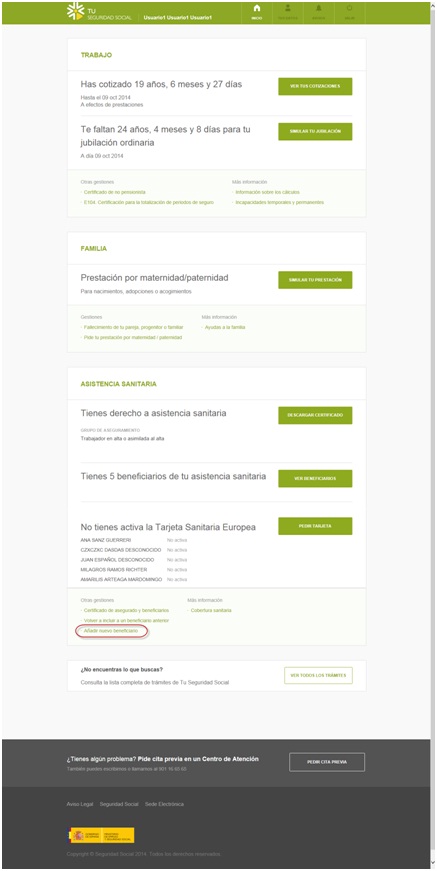
Segurtasun handiko gisa sailkatutako izapidea denez, erabiltzaileari eskatuko zaio SMS bidez sisteman izena eman zuenean adierazitako mugikorrera bidaliko zaion erabilera bakarreko gako bat (OTP) sar dezan.

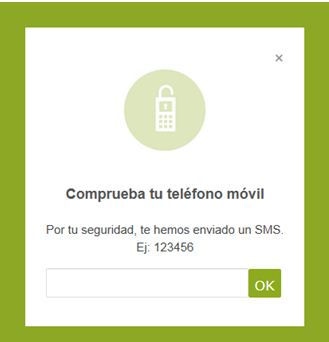
Segurtasun-kontrol hau pasatan, administrazio-izapidea beteko da dagokion erakundearen jarraibideak errespetatuz, izapidea amaitu arte.

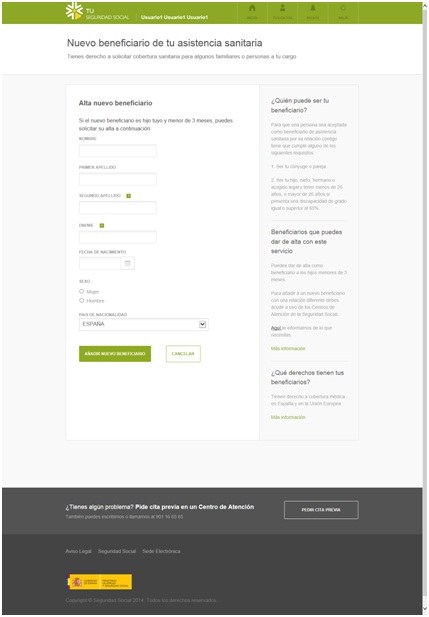
Hurrengo pantailan ikus daiteke prozesuarekin aurrera egiteko aktibatu beharreko laukia. Emandako datuak egiazkoak direlako adierazpena da.

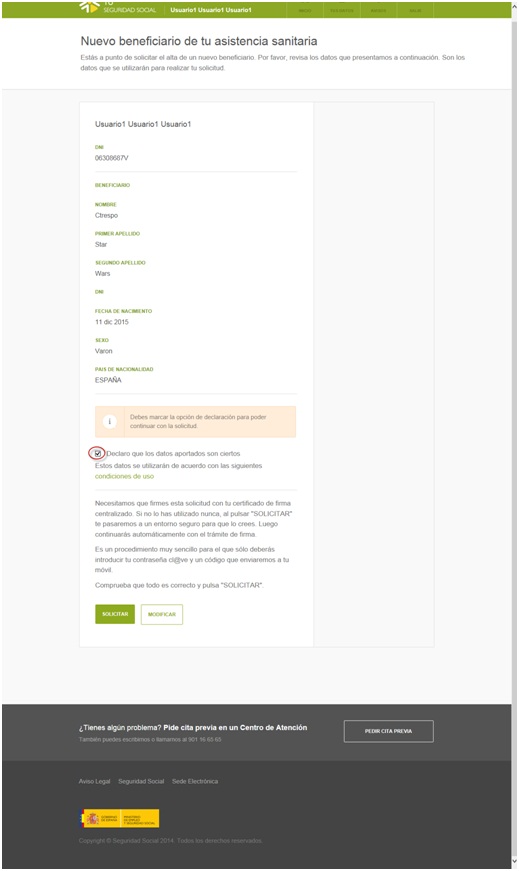
-
Aurreko kasuan, izapideak eskatzailearen sinadura eskatzen du. Beraz, sinadura burutzeko pantaila bat agertuko da.
Erabiltzaileak ez baditu sinadura-ziurtagiriak aldez aurretik eskatu, honen antzeko pantaila bat agertuko da, ziurtagiri horiek sortzeko aukera emanez.
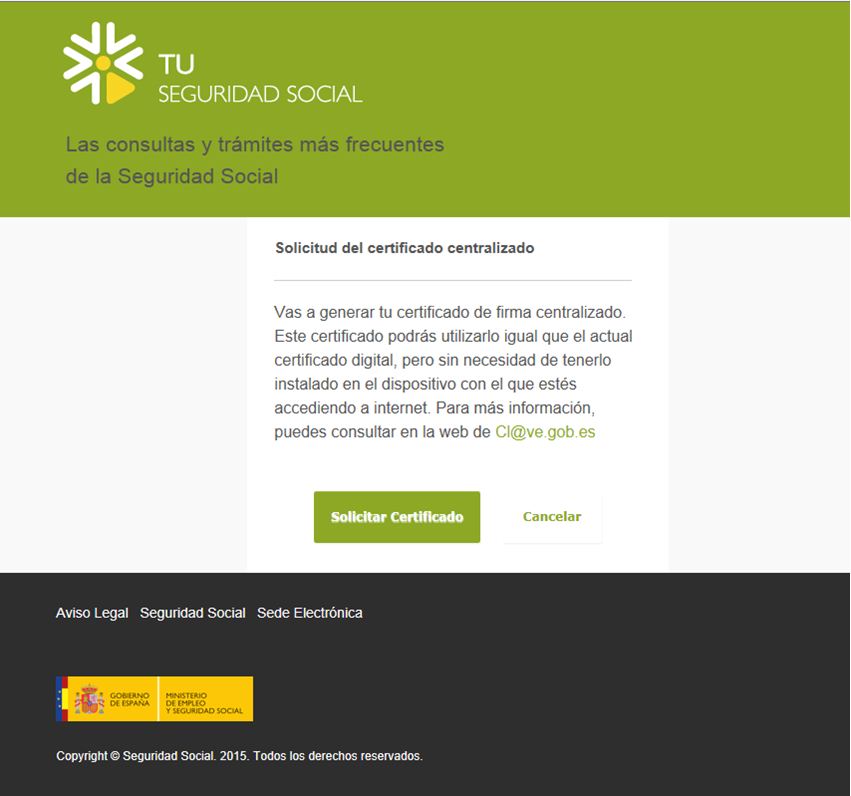
Aipatu beharra dago prozesuaren puntu honetan pantailak aldatu egingo direla eta Polizia Nazionalaren logotipoa agertuko dela. Hau gertatzen da kidego horri baitagokio ziurtagirien kudeaketa eta zaintza. Beraz, prozesuaren zati hau NAN elektronikoaren ziurtagiriek duten berme berdinekin burutzeko, eskaera Poliziaren Zuzendaritza Nagusiari bideratuko zaio, ziurtagiriak sor ditzan.
Prozesu honetan erabiltzaileak soilik ezagutzen duen pasahitza eskatuko da eta "Onartzen dut" laukia hautatu beharko da, dagokion informazioa irakurri ostean eta informazio horrekin ados egotekotan.
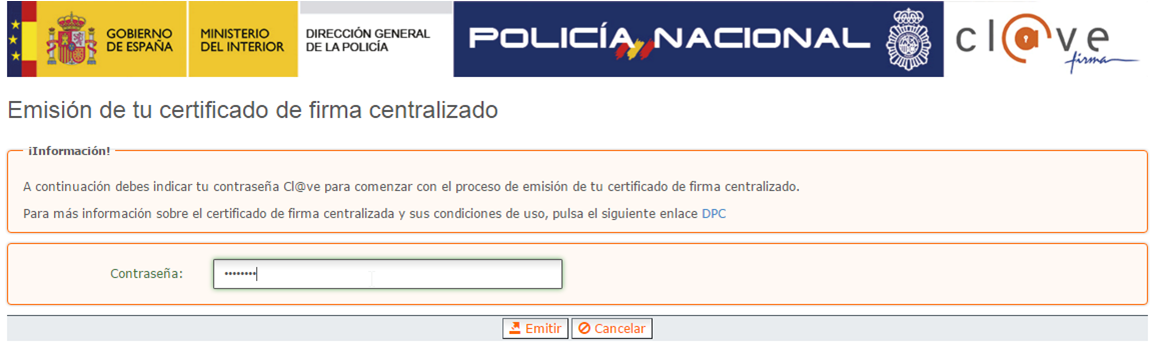
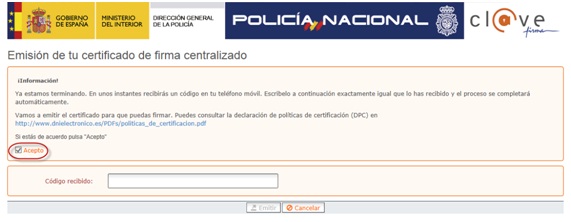
Ziurtagiriak sortzeko prozesua behar bezala burutzen bada, lehengo erakunde berera bideratuko gaituzte bueltan eta pantailak berriz ere aldatuko dira herritarrak momentu oro jakin dezan zein erakundetan dagoen. Pantaila horretan herritarrari jakinaraziko zaion prozesua amaitu dela.
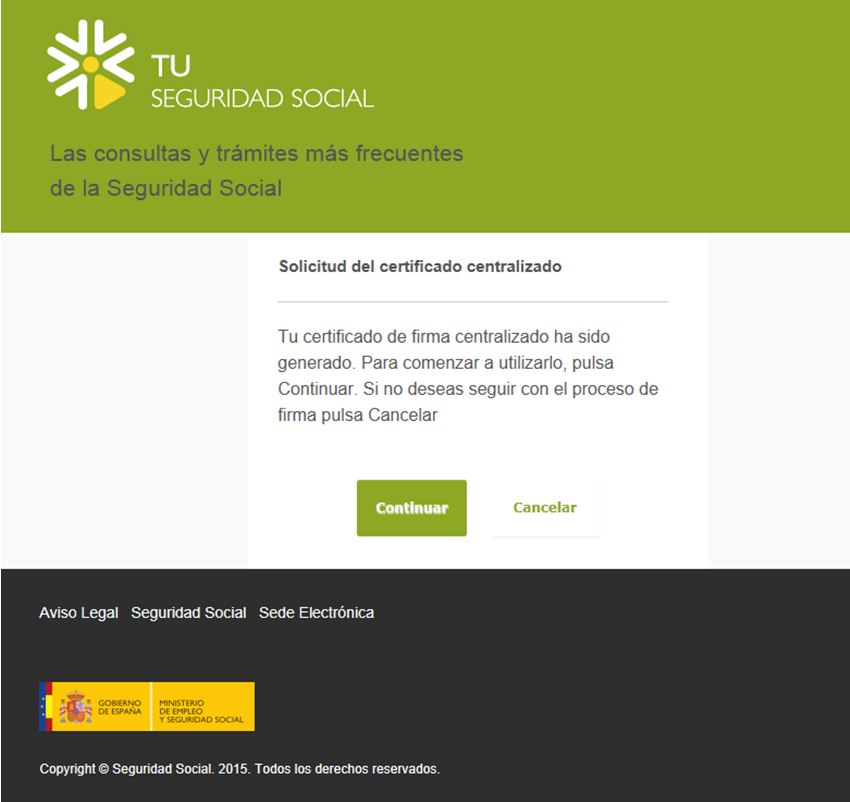
-
Ziurtagiri guztiak sortu ondoren, dokumentua sinatzeko prest egongo gara.
Ondorengo pantailan erabiltzaileari adierazten zaion izapide jakin baten sinadura beharrezkoa dela. Sinadura burutu ahal izateko, pasahitza eta mugikorrean jasotako OTP gakoa sartu beharko dira.
Ondoren, eragiketa berretsi beharko da.
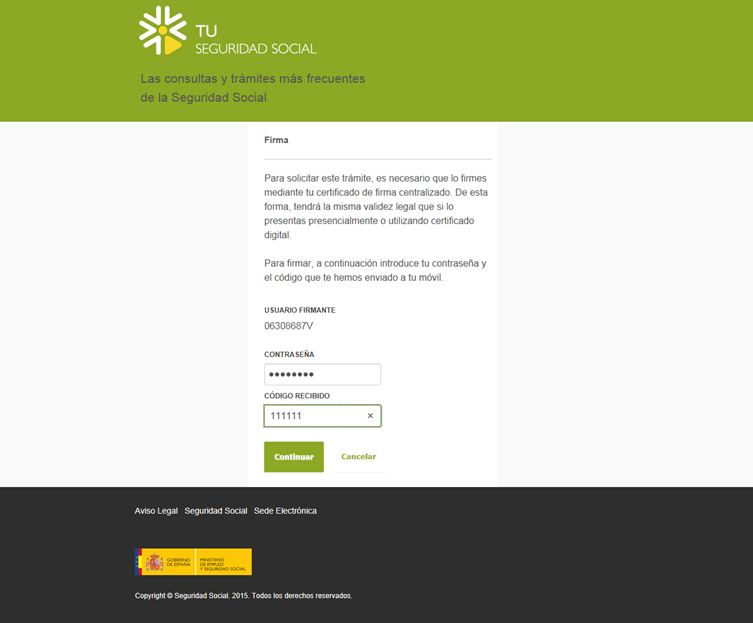
-
Prozesua behar bezala burutu bada, ondorengoaren pantaila antzeko bat agertuko da, non burututako eragiketaren egiaztagiri bat eskuratzeko aukera eskainiko den.
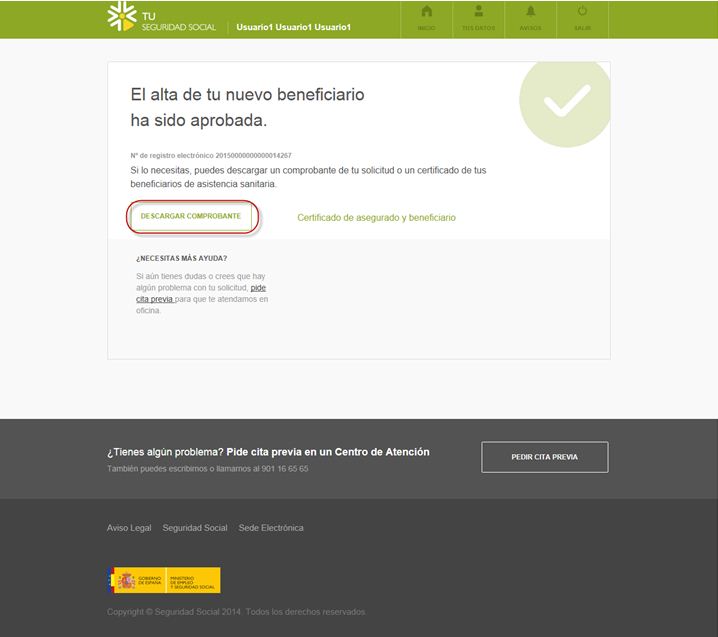
-
Hau izango litzateke sinadura-eragiketaren amaiera.